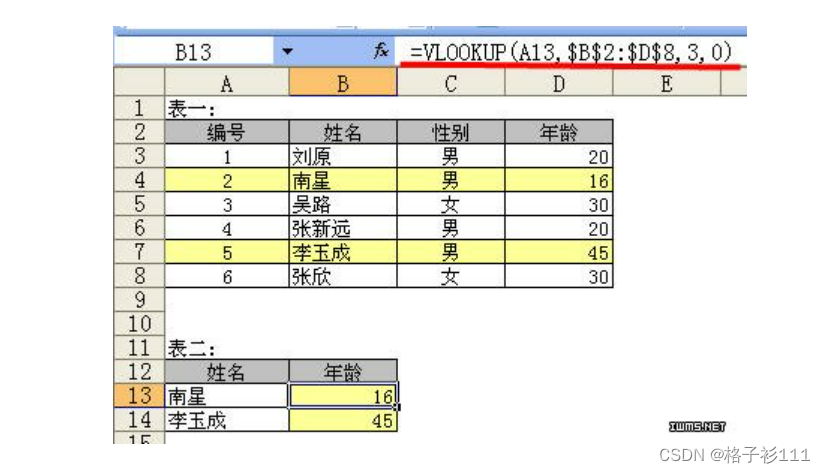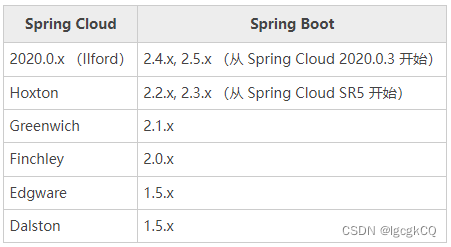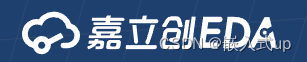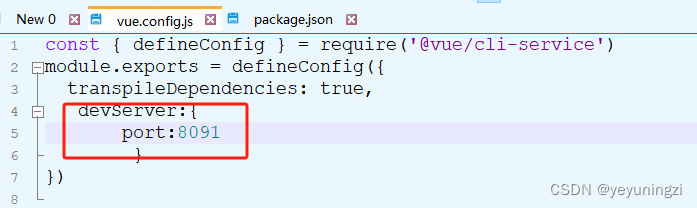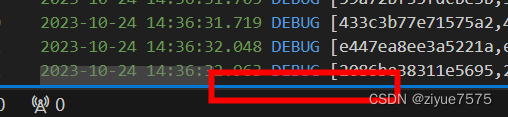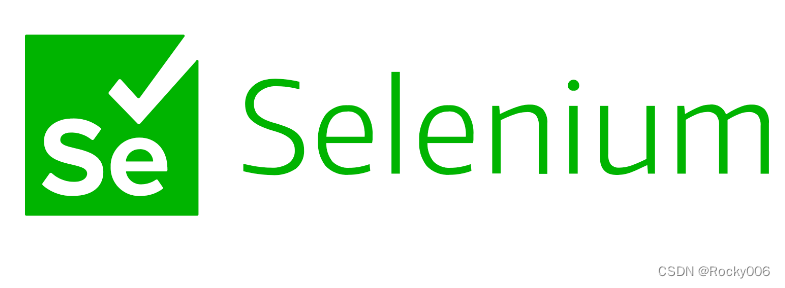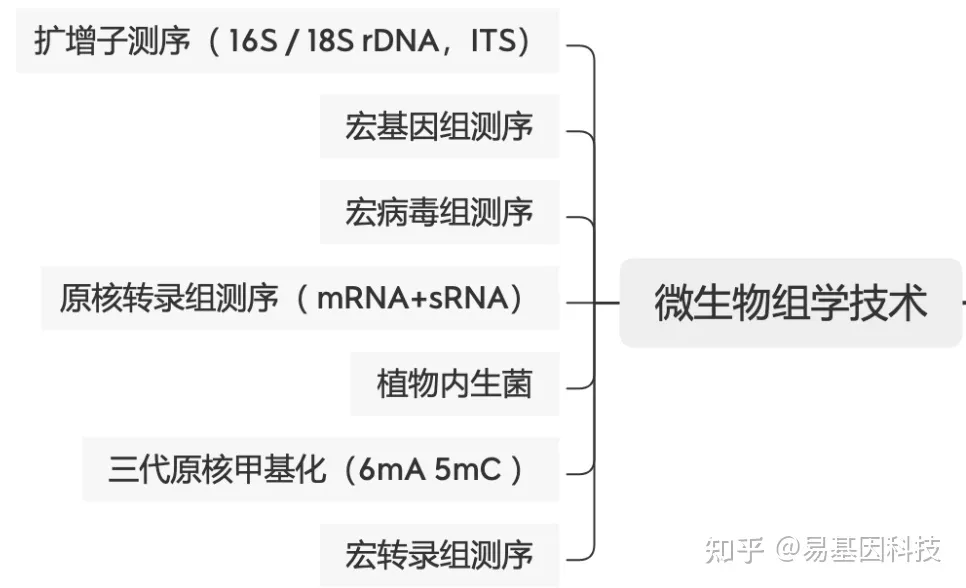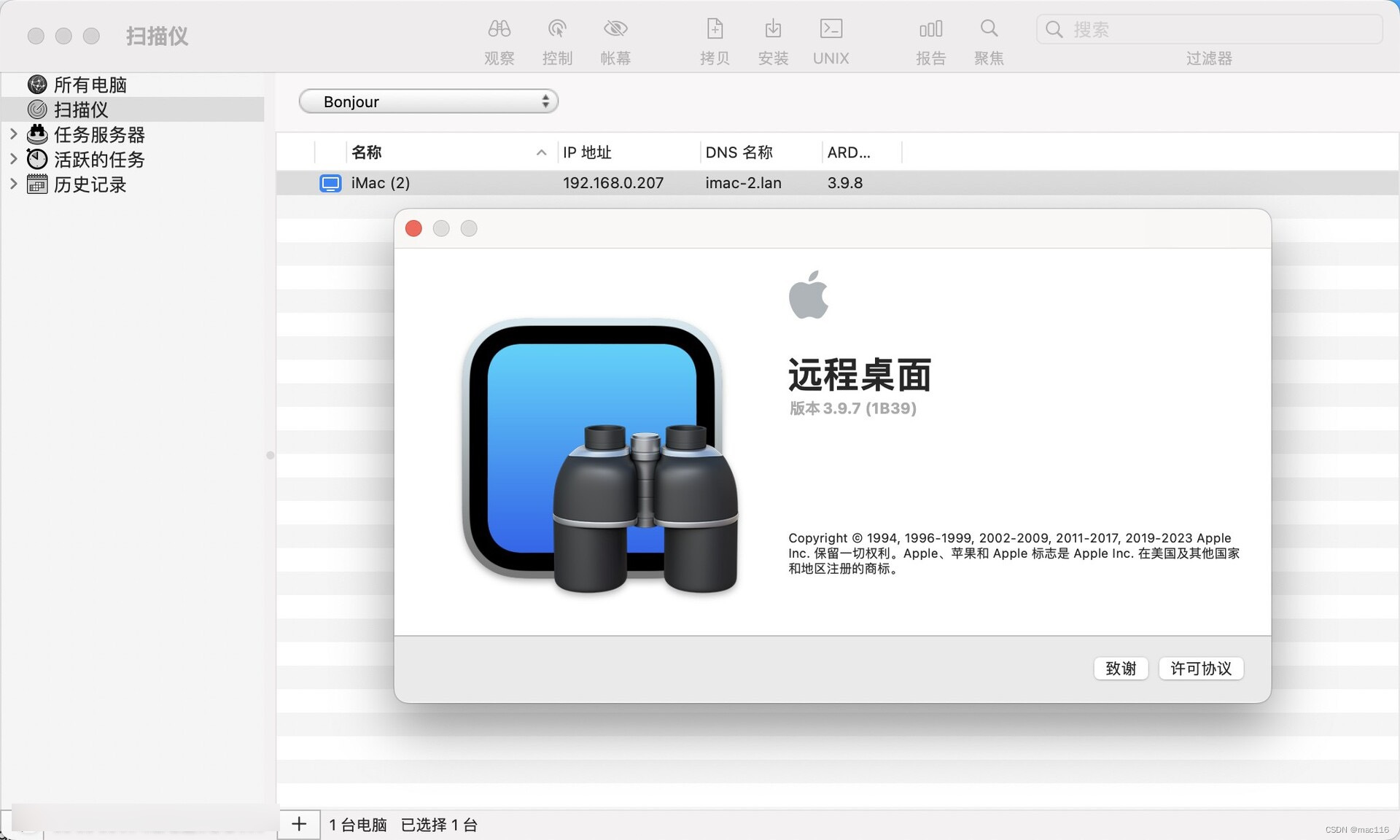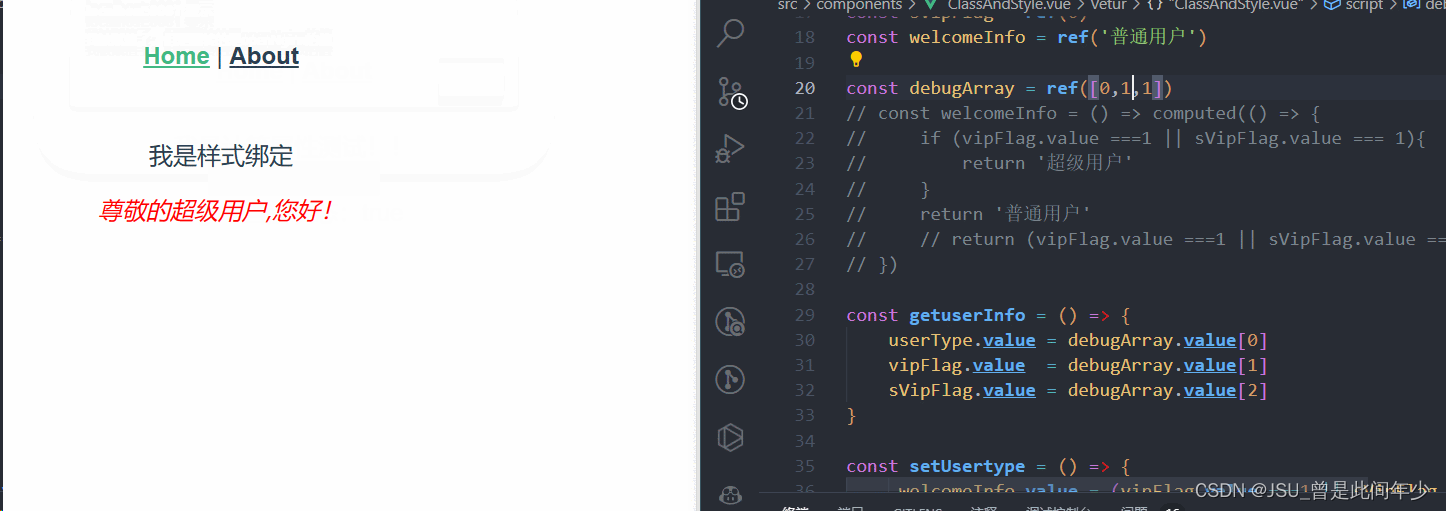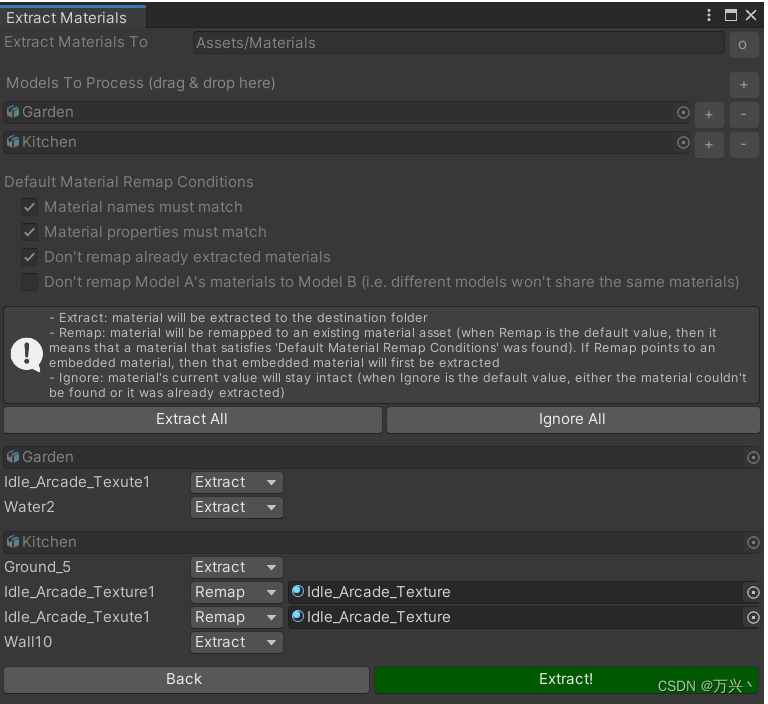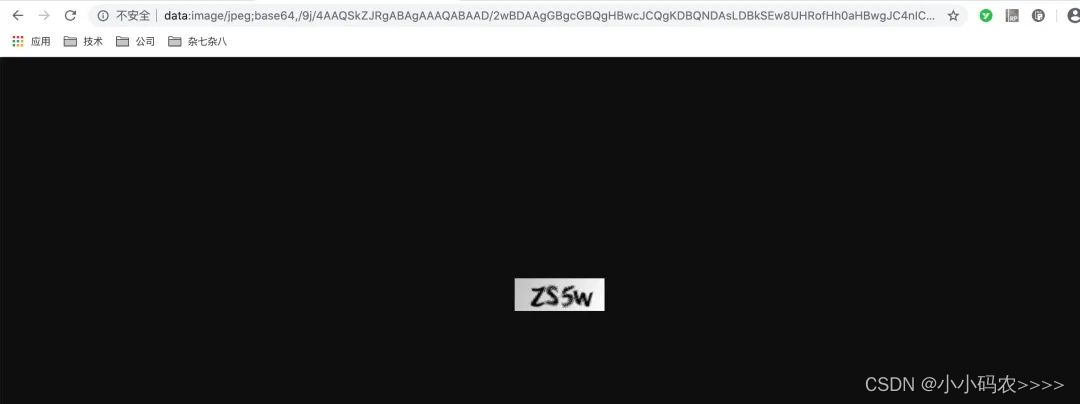文章目录
- 绘制 前导图
- 绘制 双代号网络图
- 绘制 双代号时标网络图
- 绘制 七格图
- 绘制 类图
- 绘制 时序图
- 绘制 ER 图
- ER模型 简介
- 绘制表格
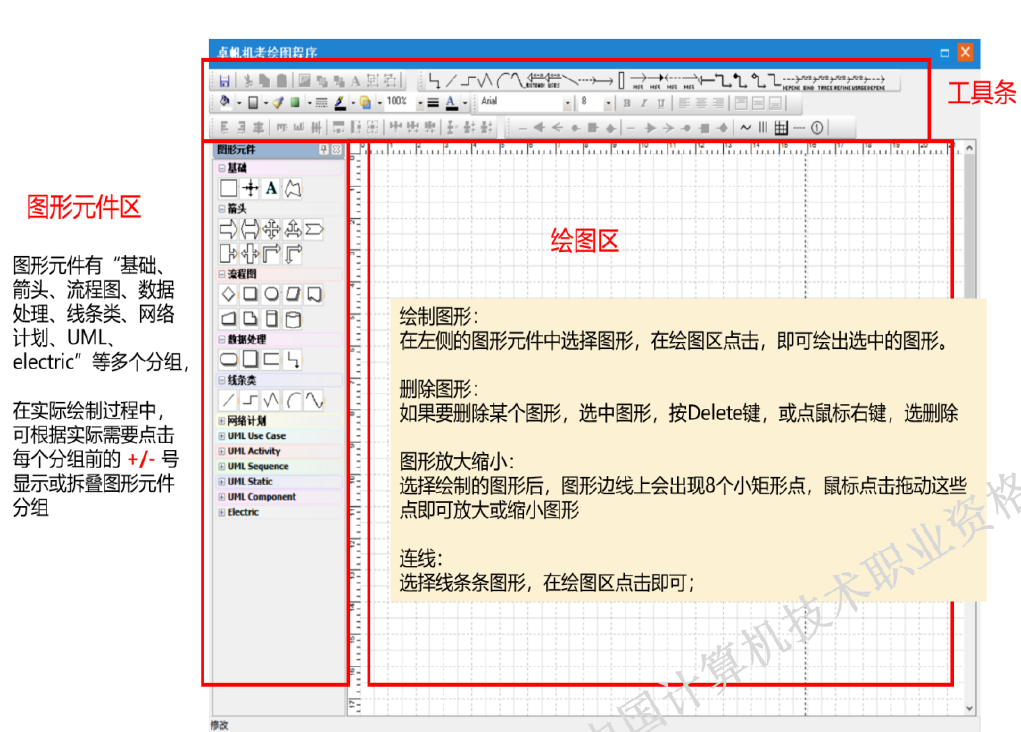
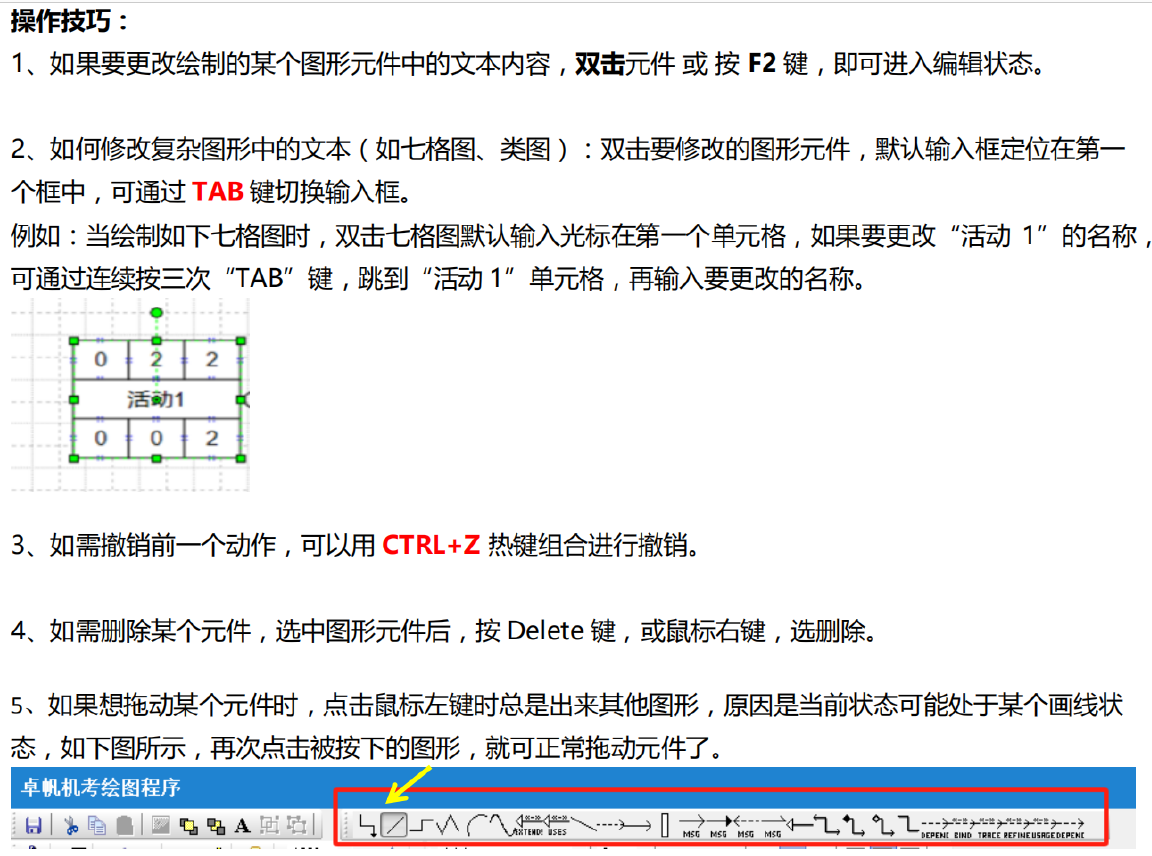
绘制 前导图
第一步:先画出所有活动,将活动命名
第二步:如需调整大小,选中要调整大小的元件,点击工具栏中的“设置相同大小”
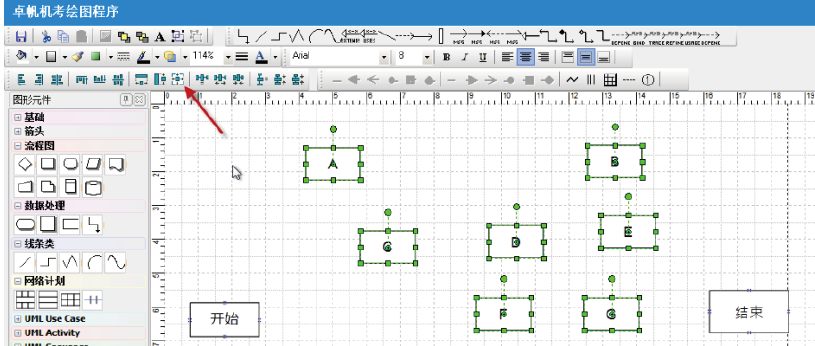
第三步:如需将元件对齐,选中要对齐的元件,点击工具栏中的对齐工具
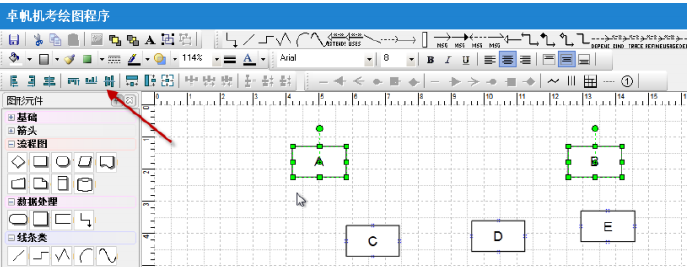
第四步:通过连线工具,连接各活动,表示出活动之间的关系。通过选择箭头形状工具切换箭头形状。
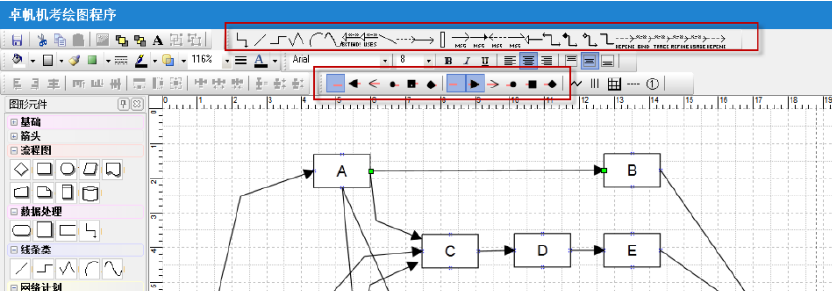
绘制 双代号网络图
第一步:生成圆圈,并将圆圈摆放到大致位置,生成的是节点序号,可以选择生成一排。
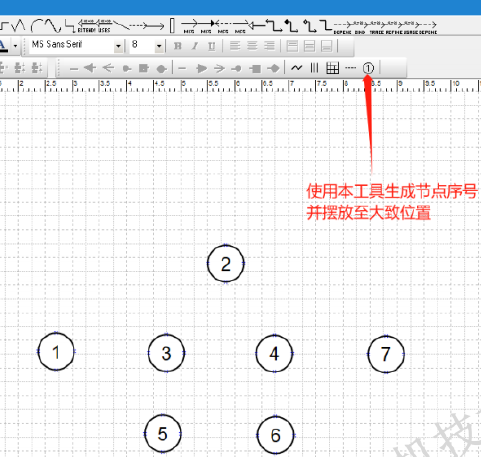
第二步:使用箭线工具将其连接,注意箭头方向
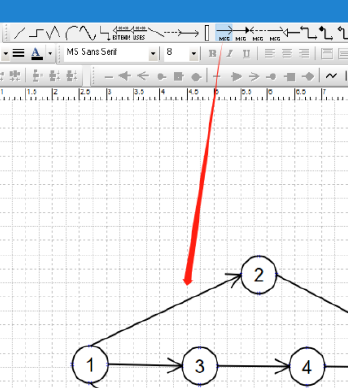
第三步:双击 箭线注明活动持续时间,再使用文本工具标注活动序号
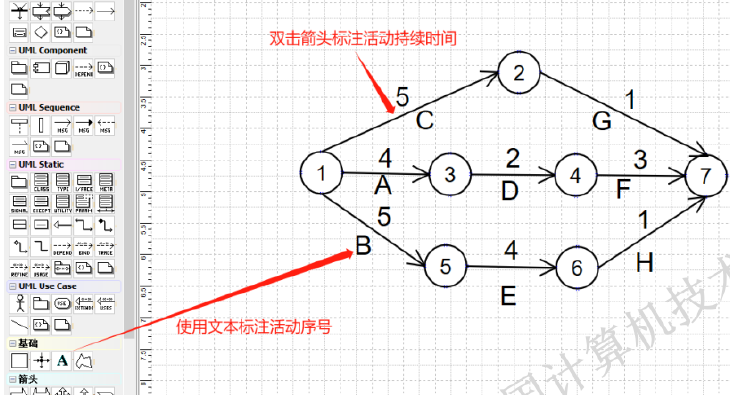
绘制 双代号时标网络图
双代号时标网络图是在双代号网络图的基础上加上了时间刻度
第一步:画时间坐标轴
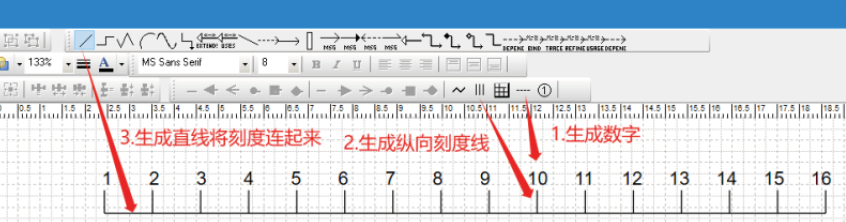
第二步:生成圆圈序号,并摆放到正确的位置
第三步:链接箭线
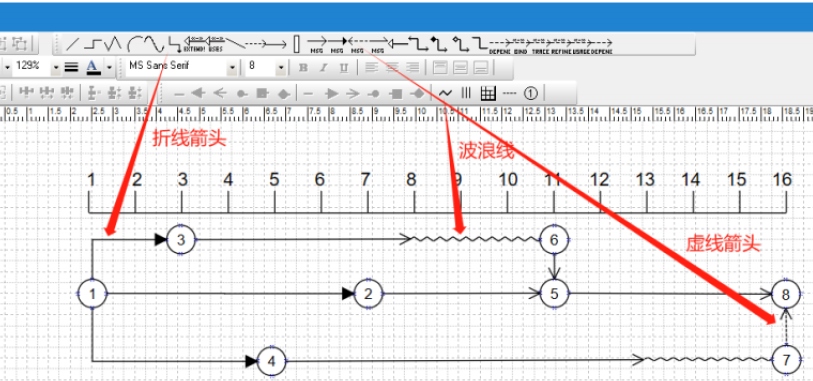
第四步:双击箭线或使用文本工具标注活动序号
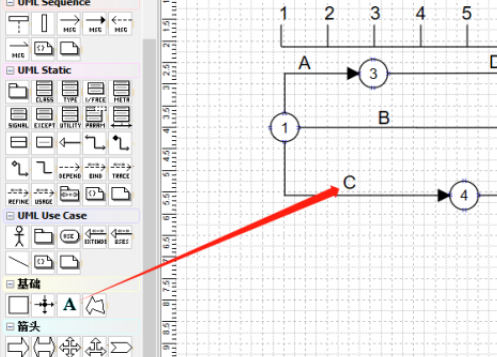
绘制 七格图
第一步 : 选择图形元件“网络计划”中的七格图元件,在绘图区点击
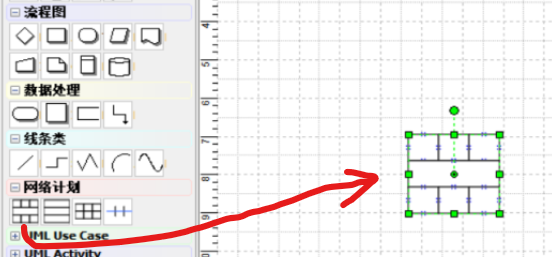
第二步:批量复制 (先选中元件,按 Ctrl+C,再 Ctrl+V) 七格形状,有多少活动复制多少个
选中多个图形后,可点左上角的对齐工具进行对齐;
第三步 : 逐个标注每个活动的参数,使用箭线连接每个活动
在七格图中输入文本:双击七格图默认输入光标在第一个单元格,可通过按“TAB”键移动输入焦点,例如如果要更改“活动1”的名称,可通过连续按三次“TAB”键,跳到“活动 1”单元格,再输入要更改的名称。
绘制 类图
第一步:选择 UML Static 中 Class 件,在绘图出绘制类
根据需要,绘制多个类,并对类进行命名。 (选中类,双击 或按 F 键,更改类名)
第二步 : 使用连线工具表达类之间的关系
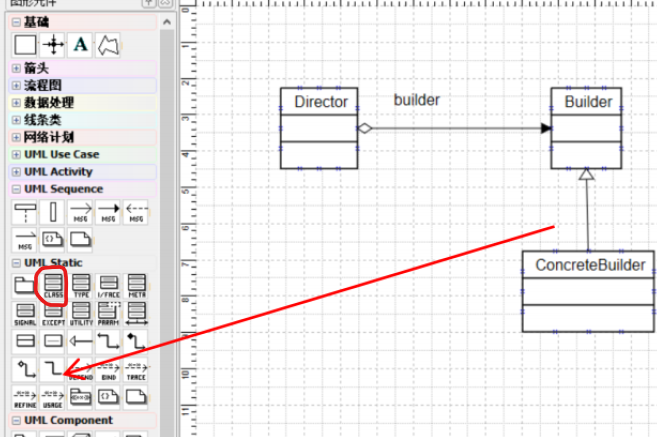
第三步:完善类属性、类的方法
添加属性:选中类,双击,然后通过按“TAB”键移动输入焦点,在合适的位置输入类的属性或方法名。也可以用文本工具添加文字(此方法不如按 TAB 键快速)
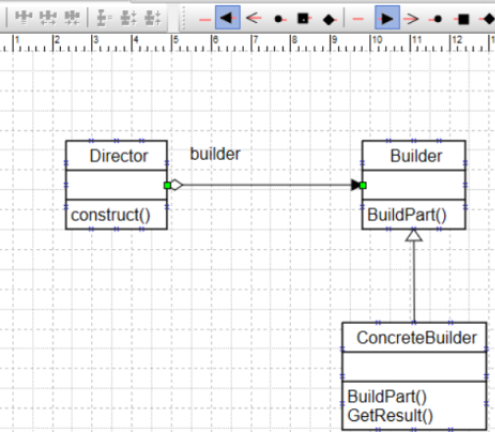
绘制 时序图
绘制方法同绘制类图类似,主要选则“UML Sequence”中的元件进行绘制。Sequence:序列; 顺序; 次序; 一系列
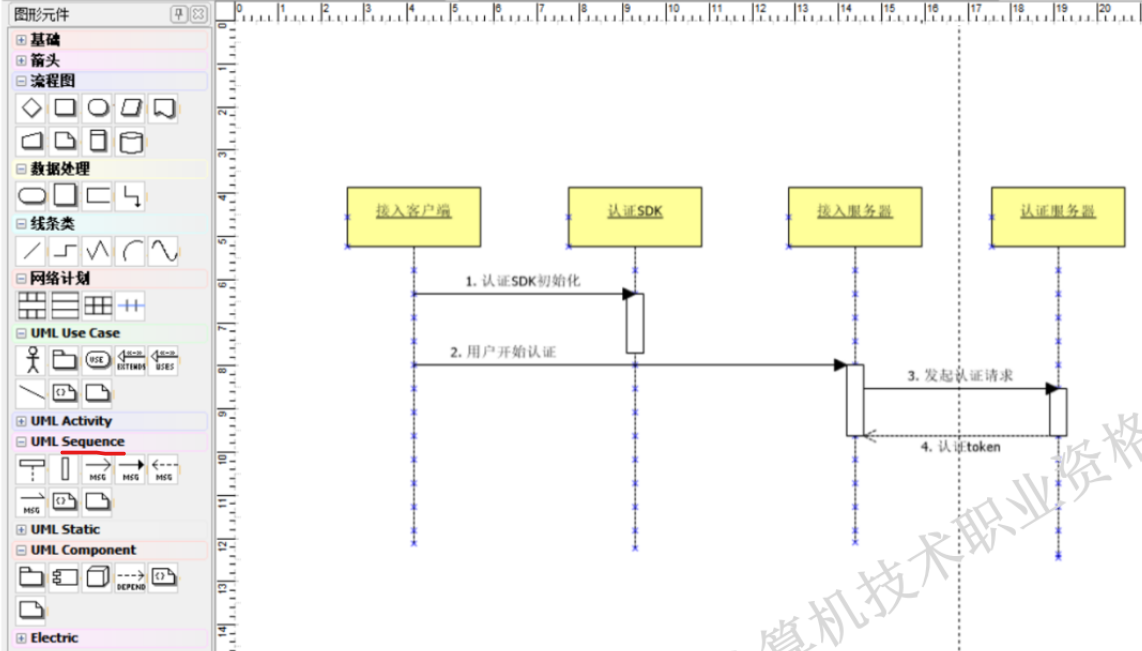
绘制 ER 图
第一步: 使用图形工具表示实体、属性、关系等
第二步: 使用线条工具体现这些元素的逻辑关系
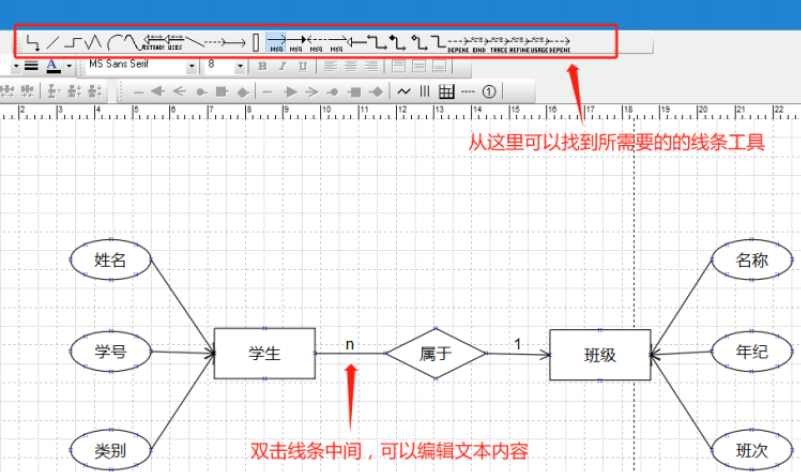
ER模型 简介
ER模型,全称为实体联系模型、实体关系模型或实体联系模式图(ERD)
1.1 长方形:表示实体。
实体是客观存在的事物。
例如用户、商品、订单、供应商等。说直白了,就是你数据库的表名就可以做一个实体对象。一个系统是由很多个实体对象构成的,然后它们之间存在一定的关系和属性。
1.2 椭圆形:表示属性。
属性分为唯一属性( unique attribute)和非唯一属性,唯一属性指的是唯一可用来标识该实体实例或者成员的属性,用下划线表示,一般来讲实体都至少有一个唯一属性。
举个栗子:用户实体拥有属性【id(唯一属性)、姓名、年龄、电话、身份证号(唯一属性)】、商品实体拥有属性【id、商品名称、商品类型、商品价格、商品图片、商品描述、供应商名称】、订单实体拥有属性【id、订单编号、用户名称、商品名称、下单日期】、供应商实体拥有属性【id、名称、地址、联系电话】。
1.3 菱形:表示关系。
例如用户和商品应该购买关系(一个用户购买多件商品)、订单与商品应该是包含关系(一个订单中包含多件商品)。
1.4 双实线长方形:表示弱实体。
如果一个实体依赖于某个实体而存在,那么前者是弱实体,后者为强实体。例如订单实体依赖于商品实体而存在,因为如果没有商品你不能下订单,所以订单为弱实体,商品为强实体。
1.5 双实线椭圆形:表示多值属性。
一个用户可能拥有多个电话号码,所以电话号码可以作为多值属性。一个用户只能拥有一个身份证号码,所以身份证号不能作为多值属性。
1.6 虚线椭圆形:表示派生属性。
例如一个用户的年龄我们可以作为派生属性,为什么?因为它可以通过身份证号推导出来。所以需要注意的是能推导出来的属性我们都可以作为派生属性。
1.7 双实线菱形:表示弱关系。
弱关系一般是和弱实体一起使用的,只有弱实体才会用到弱关系。
1.8 单竖线倒三角形:表示概化。
概化就是分组。一个商品类型可能包含图书类、服装类、数码类等。
1.9 双竖线倒三角形:表示全部概化。
全部概化也是分组。但是,一个商品类型只能包含图书类、服装类、数码类。这就是概化与全部概化的区别。
ER图简介
绘制表格
第一步 : 点击表格工具
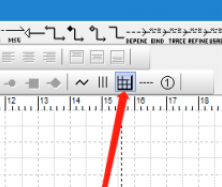
第二步 : 输入需要的行数和列数
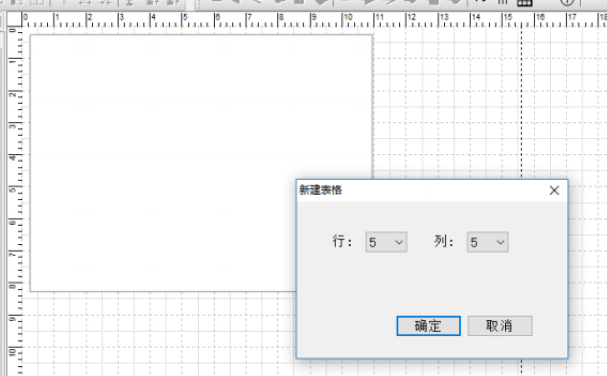
第三步 : 双击表格,即可编辑文本
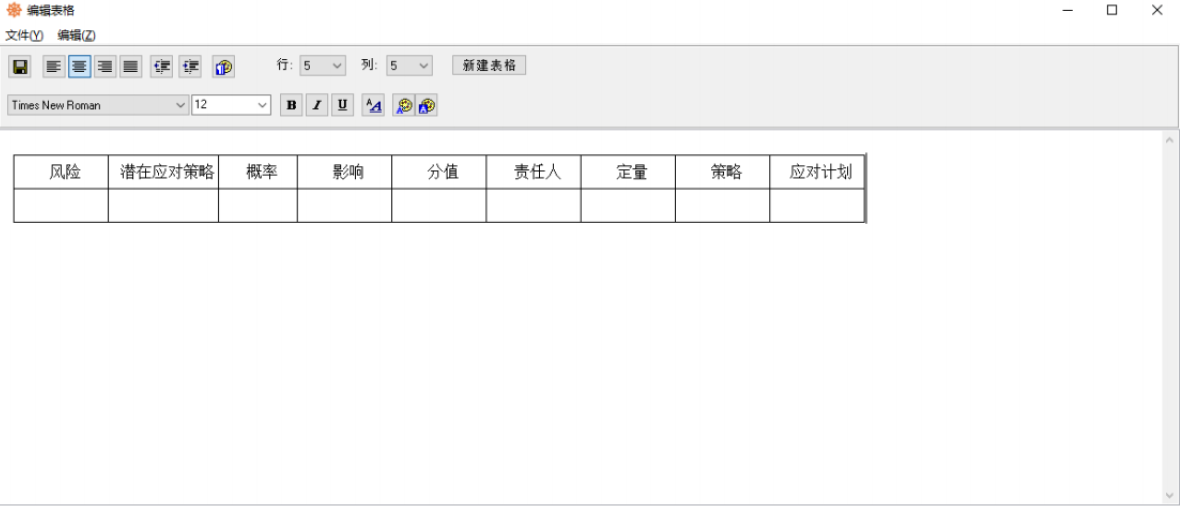
可以在表格的单元格中输入文字。可以根据需要,调整行高、列宽、合并单元格